Plantilla de calendario en libro de Excel que nos puede servir de ayuda o referencia para recordarnos que en cierta fecha tenemos una cita médica, evento o cualquier tarea. Si el calendario está en el año que corresponde mostrará todas las citas, eventos, tareas, etc. que se ha indicado previamente y lo mostrará en el calendario con distinto formato indicado la cita, evento o actividad.
Este libro de Excel contiene 2 hojas una muestra el calendario de año que elijamos con los 12 meses, empezado por el mes que deseemos y la otra hoja es donde se ponen todas las citas, anotaciones etc., el día correspondiente.
Por ejemplo:
Abrimos el libro de Excel y seleccionamos la hoja con el nombre anotaciones y podemos comprobar en la columna A muestra una serie de fechas comenzando por el día 1-1-2018 hasta el año 31-12-2021 (estas fechas las podemos cambiar por otras que deseemos), también pueden ser fechas fijas o no.
En la celda A5 de la columna A nos muestra una fecha (que es fija), en la misma fila de la columna B es donde está puesto (Renovar el DNI), en el calendario si lo ponemos en el año 2018, muestra el 4 de enero de este año con distinto formato, así como el nombre del recordatorio.
Si en la hoja anotaciones ponemos en la misma celda la fecha 12/5/2025, lo mostraría si ponemos el calendario en el año 2025. Si deseamos cambiar el año en el calendario lo podemos hacer en la celda (celda L3), o en las flechas Formato de control que se encuentran en la parte superior derecha del calendario.
Si deseamos imprimir el calendario completo de un año se necesitan 12 folios tamaño A4 (un folio por cada mes), o seleccionando el mes/es a que deseamos imprimir.
La siguiente imagen muestra aparte de la fecha de renovar el DNI, también otras 3 anotaciones más que es una cita médica, la celebración de una boda y la finalización de un depósito a plazo.
Para que muestre en el calendario ciertas fechas se pueden poner fijas o que cambien si cambiamos el año en el calendario o mes, por ejemplo para una fecha de cumpleaños que es el día 15 de mayo (para que aparezca todos los años en el calendario), aplicamos la siguiente fórmula: =FECHA(Excel_año;5;15)
La sintaxis de la función es FECHA(año;mes;día)
Dentro de la fórmula donde se pone el año se ha puesto el nombre que hace referencia a la celda L3, donde se cambia el año en el calendario, de esta forma al cambiar el año también cambia en la celda donde ponemos la fórmula.
Imagen ejemplo de la plantilla que puede descargar en el enlace que se encuentra en la parte inferior (las hojas están protegidas para que no se borren las fórmulas, para desproteger la contraseña está vacía).
Enlace para abrir libro de Excel (calendario recordatorio de citas)
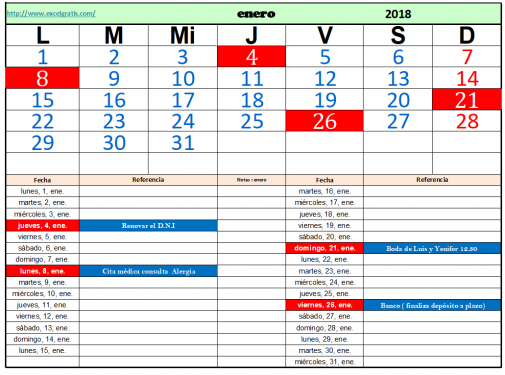
Hola buenas tardes, necesito separar el dia por horas aparte de poner diferentes areas de uso, como le podria hacer?
Hola, lo primero, GRACIAS por las plantillas. Son de gran ayuda. Tengo un problema pues cuando cambio de año, en la columna referencia del calendario no me aparece la descripción sino que me aparece #¿NOMBRE?
No sé a qué puede ser debido.
Gracias nuevamente
Hola Sebastián, Ten en cuenta que en este caso se puede introducir una anotación por cada día, aunque se podría ampliar a mas anotaciones.
Si deseas introducir introducir 2 anotaciones por día, aquí te dejo una referencia por si te sirve de ayuda.
En la celda la referencia de la cita en la hoja anotaciones si ponemos lo siguiente =»(12:00 reunión ) /»&»(14:30 dentista » nos mostraría en el mismo día 2 las 2 citas una a las 12:00 y otra a las 14:30.
Saludos
Tu plantilla me ha servido de mucho!!! muchas gracias… tengo una consulta, como le haría para separar las citas de un mismo día por horas?
Hola Marta, esa celdas tiene una fórmula que busca si tiene contenido el día en la hoja anotaciones,
Por ejemplo en la celda C1 de la hoja Calendario hay la siguiente fórmula =SI(ESBLANCO(BUSCARV(B11;anotaciones!$A:$B;2;FALSO));» «;(SI.ERROR(BUSCARV(B11;anotaciones!$A:$B;2;FALSO);» «)))
Busca el contenido de la celda B11 en la columna A y B de la hoja anotaciones si lo encuentra la fecha devuelve el contenido de la misma fila de la columna C, en el caso de que esté en blanco o de algún error debería dejar la celda en espacios en blanco.
Lo he probado y me funciona perfectamente, si te sale en las celdas donde tiene que salir la referencia igual no te reconoce algún carácter en la fórmula.
Para averiguar de donde te viene el error puedes probar quitando la función SI.ERROR en la fórmula y pones en la celda C11 la siguiente fórmula =SI(ESBLANCO(BUSCARV(B11;anotaciones!$A:$B;2;FALSO));» «) si el error te lo muestra en otra celda, por ejemplo en C15 cambias en la fórmula fórmula B11 por B15 y quedaría así =SI(ESBLANCO(BUSCARV(B15;anotaciones!$A:$B;2;FALSO));» «)
Hola, lo primero, GRACIAS por las plantillas. Son de gran ayuda. Tengo un problema pues cuando cambio de año, en la columna referencia del calendario no me aparece la descripción sino que me aparece #¿NOMBRE?
No sé a qué puede ser debido.
Gracias nuevamente
Hola María, la plantilla tiene una contraseña que está en blanco, si modificas las fórmulas comprueba que te den el resultado correcto, ya que al modificar las fórmulas pueden dar un resultado incorrecto.
saludos
buenas tardes, no estoy puesta en cuanto a informática se refiere.
Buscaba una plantilla para excel tal y como la que teneis.
quería saber si esta que teneis de muestra podría ser utilizada y modificada.
Un saludo
Muchas gracias!!
Hola Mónica, la puedes descargar en el enlace de la página que se encuentra en la parte inferior
gracias por apoyarme, necesito una hoja de Excel para llevar el control de mi inventario
Espero que te sirva de ayuda, gracias a ti
Saludos.
gracias